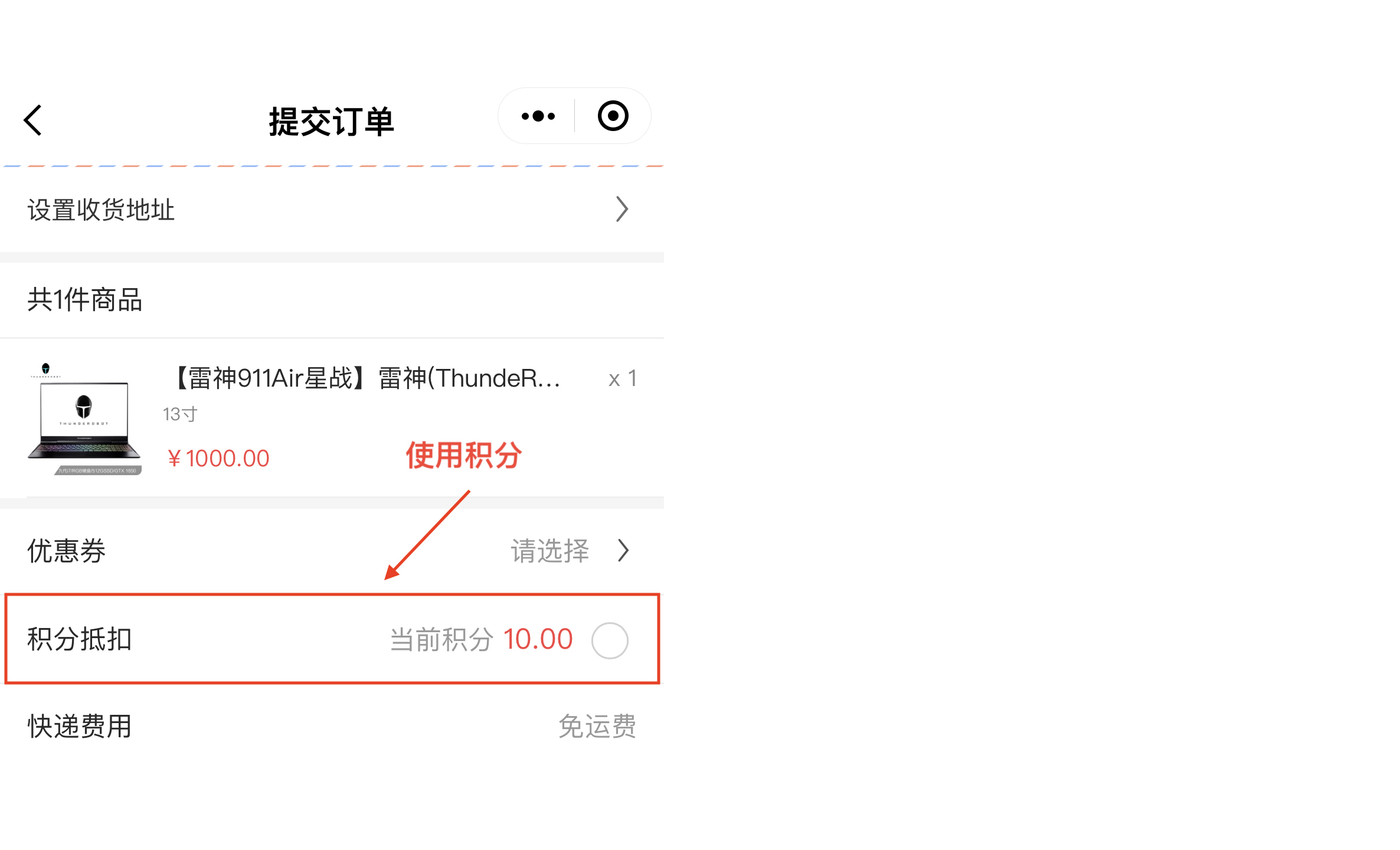积分商城
(1)积分商城的商品只能使用积分购买
(2)可使用积分抽奖
(3)积分获取方式:
- 购买商品
- 签到
- 抽奖(需后台设置积分奖品)
- 线下扫“收款码“付款

步骤1:创建位置
位置: 营销 》积分管理 》积分商品 》添加积分商品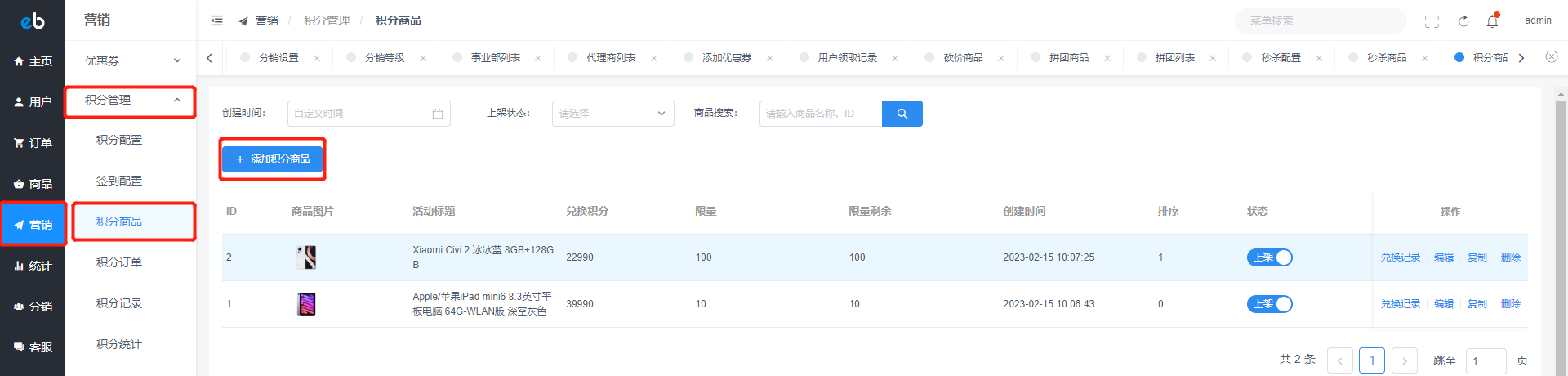
步骤2:添加积分商品
(1)选择普通商品
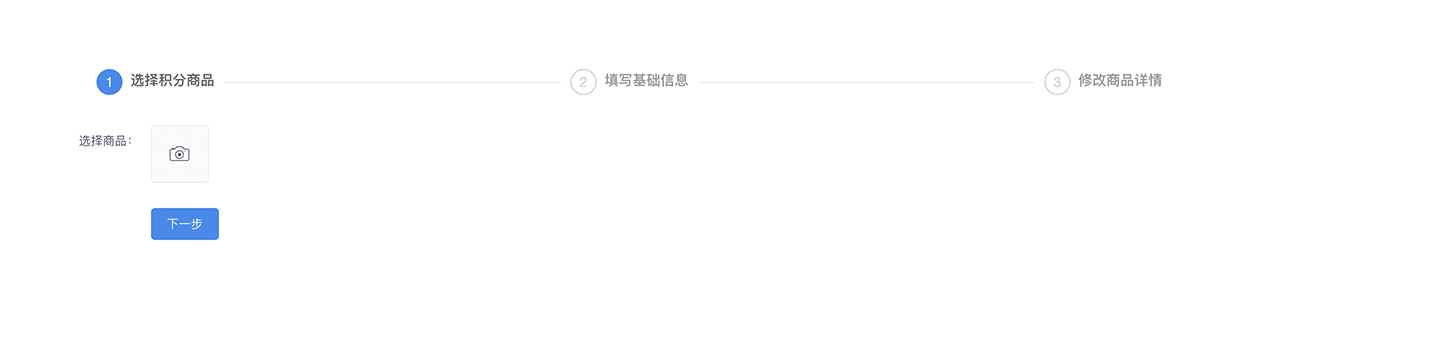
(2)商品设置
积分商品可选择多个规格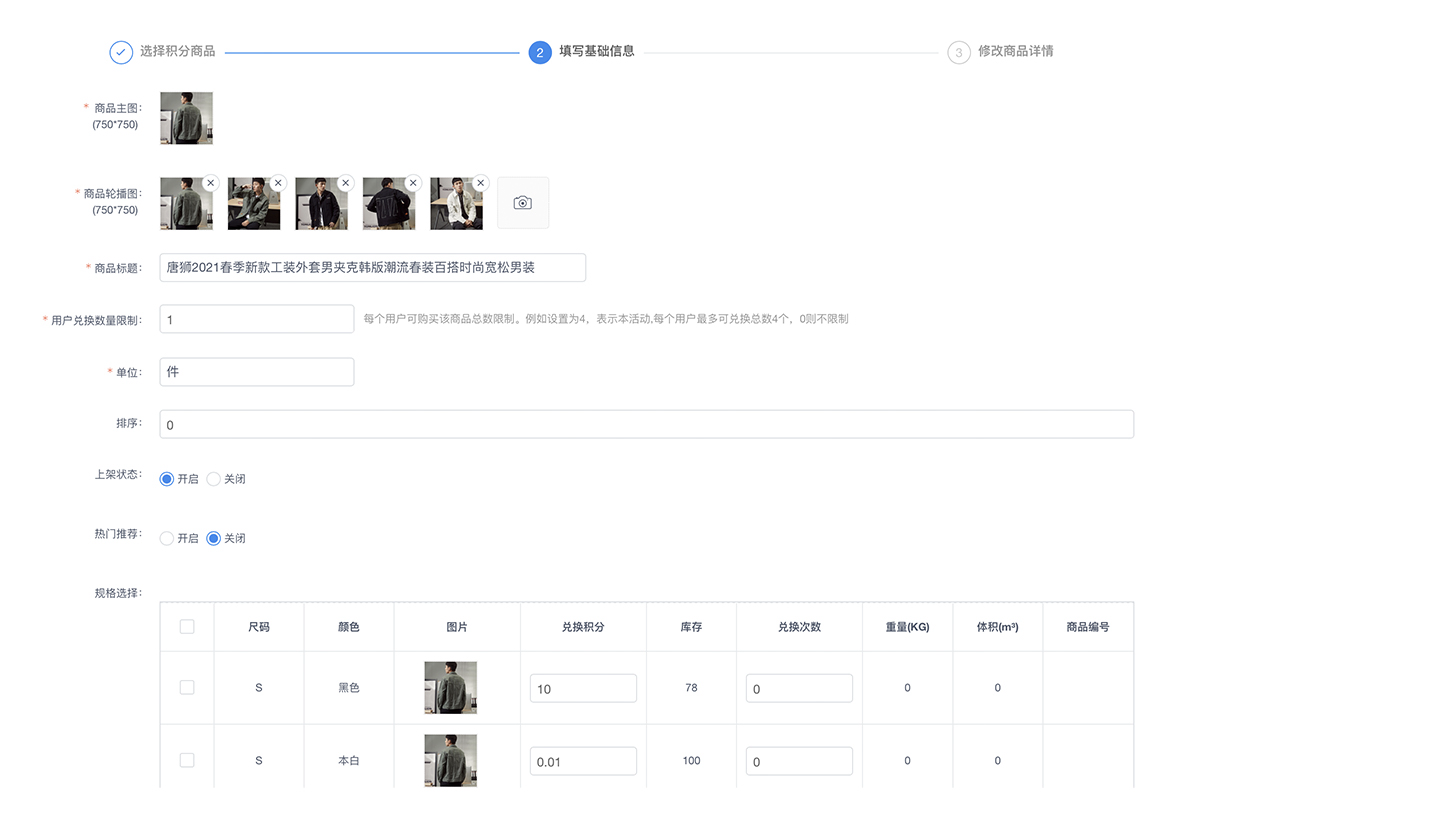
(3)详情设置
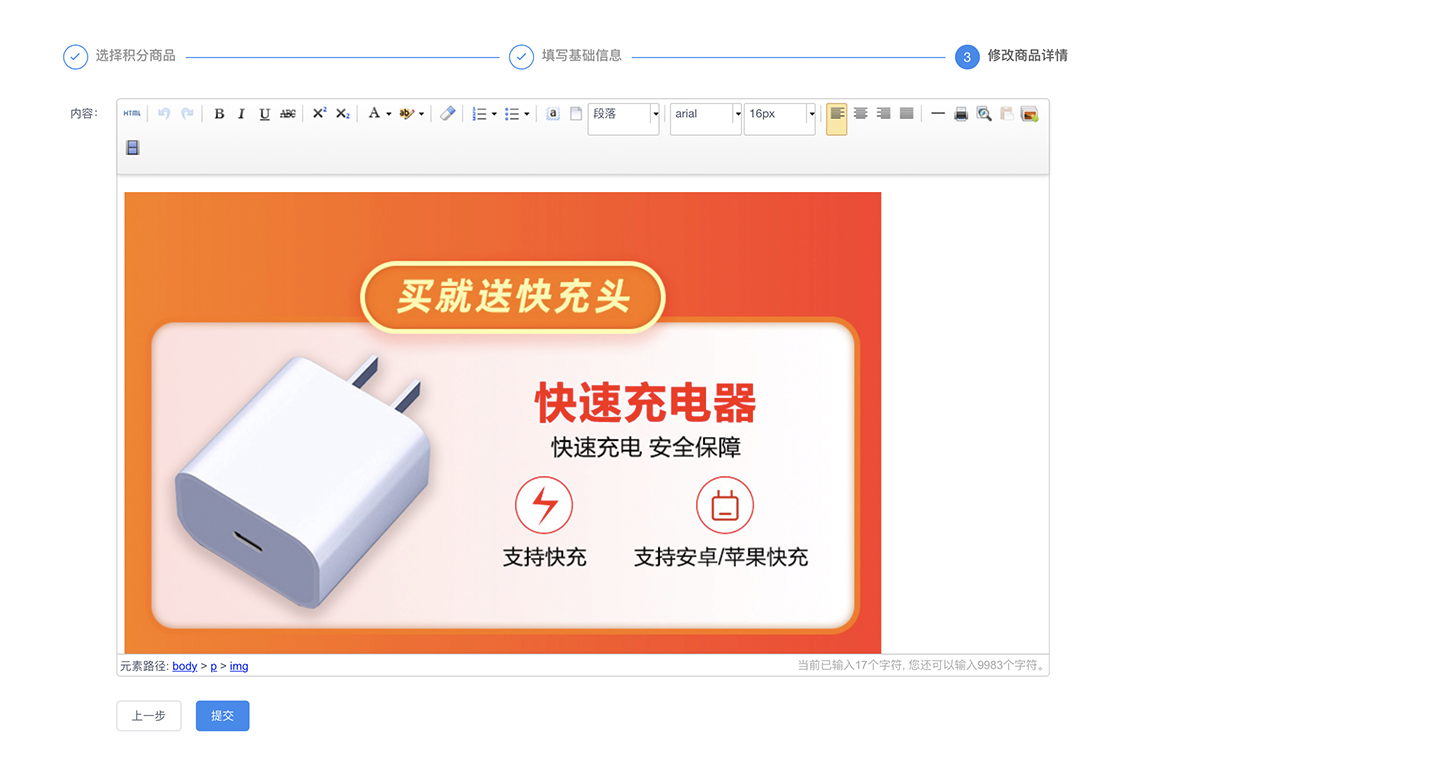
积分设置
积分抵用比例
位置: 营销 > 积分管理 > 积分配置
V4.4.4
- 积分抵用:1积分可抵扣多少元,例:设置为2,则1积分可抵扣2元
- 积分抵扣上限:每笔订单可抵扣的积分上限,例:设置为10,则每笔订单最多使用10积分抵扣(标准版 v4.0.3及以上版本有此功能)
- 积分冻结:开启积分冻结,下单赠送积分在积分冻结期内无法使用
- 下单赠送积分:按照订单的实际支付金额赠送积分,收货时会送达用户 例:设置为5,实际支付10元,则用户确认收货后,赠送5 x 10 = 50积分
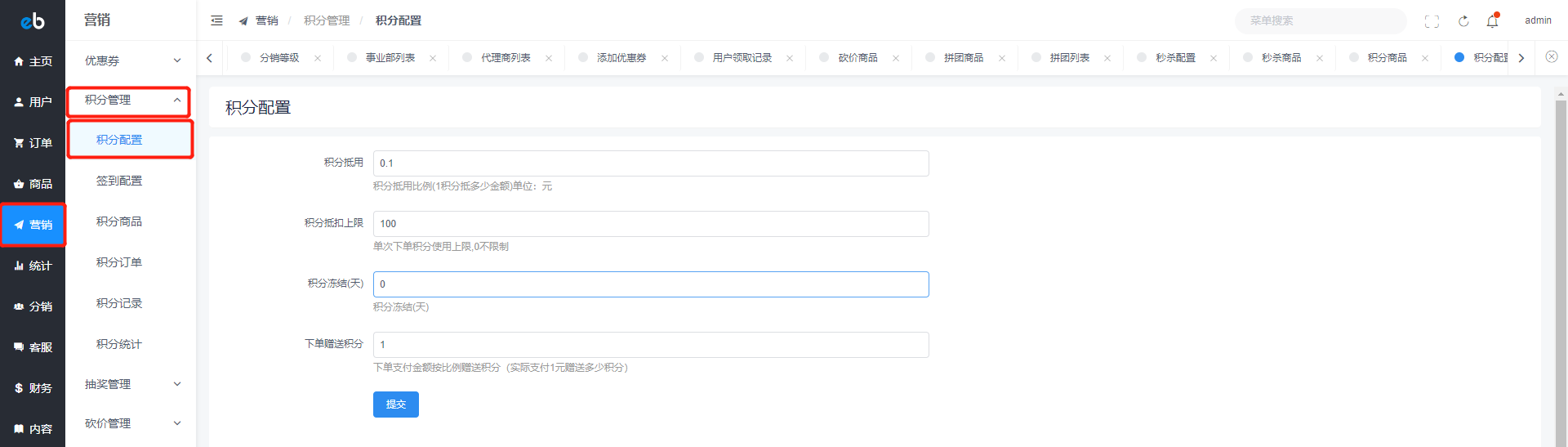
V4.0.3
- 积分抵用:1积分可抵扣多少元,例:设置为2,则1积分可抵扣2元
- 积分抵扣上限:每笔订单可抵扣的积分上限,例:设置为10,则每笔订单最多使用10积分抵扣(标准版 v4.0.3及以上版本有此功能)
- 下单赠送积分:按照订单的实际支付金额赠送积分,例:设置为5,实际支付10元,则用户确认收货后,赠送5 x 10 = 50积分
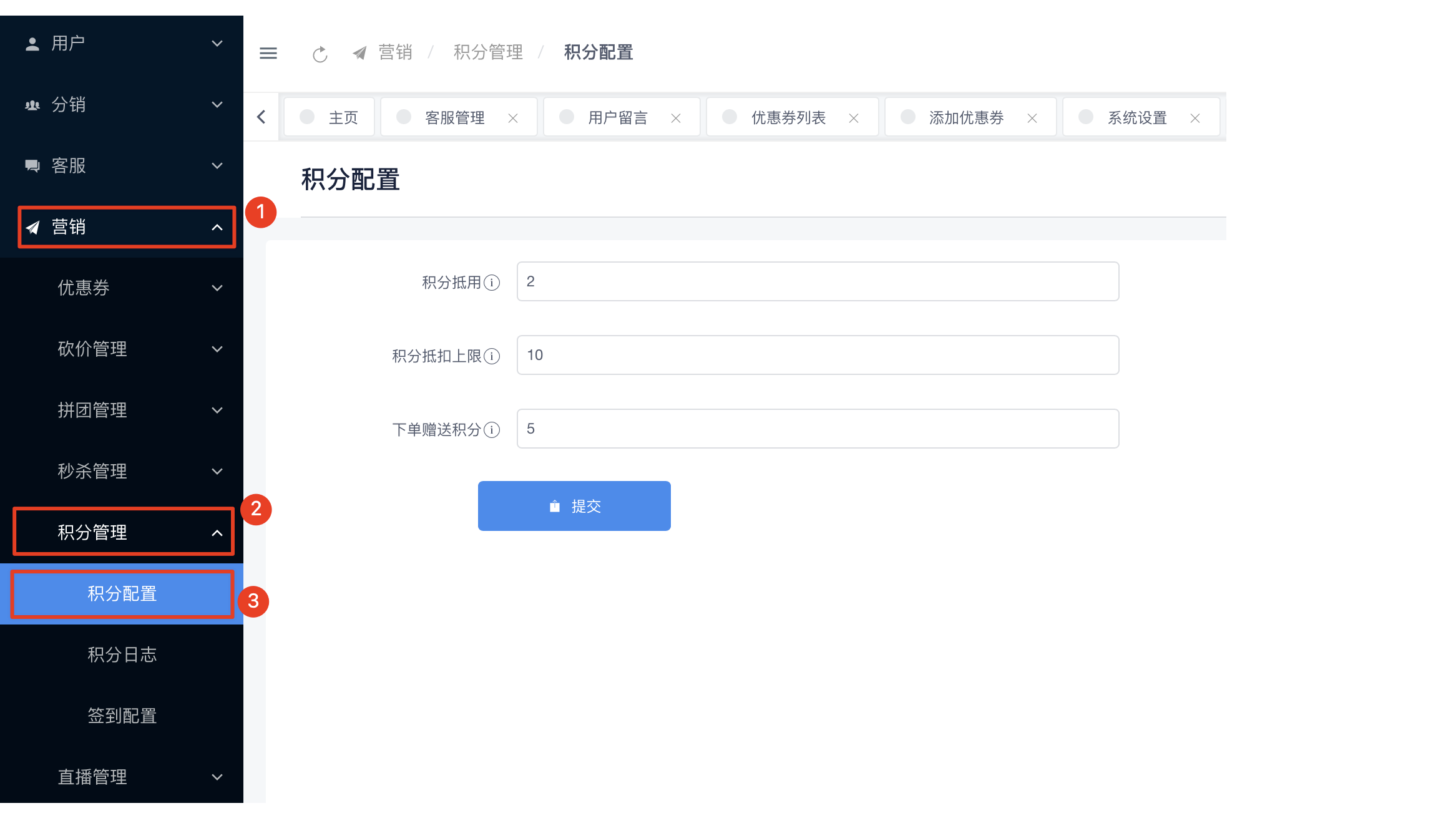
积分来源
V4.4.4
(1)签到奖励积分
位置: 营销 > 积分管理 > 签到配置
签到规则:
第一次签到获得的是第一天签到相应积分,连续签到2天、3天、4天将获得第二天、第三天、第四天相应积分。
连续签到中断后再次签到,获得的是第一天签到积分。连续签到全部完成,签到积分重新从第一天签到积分算起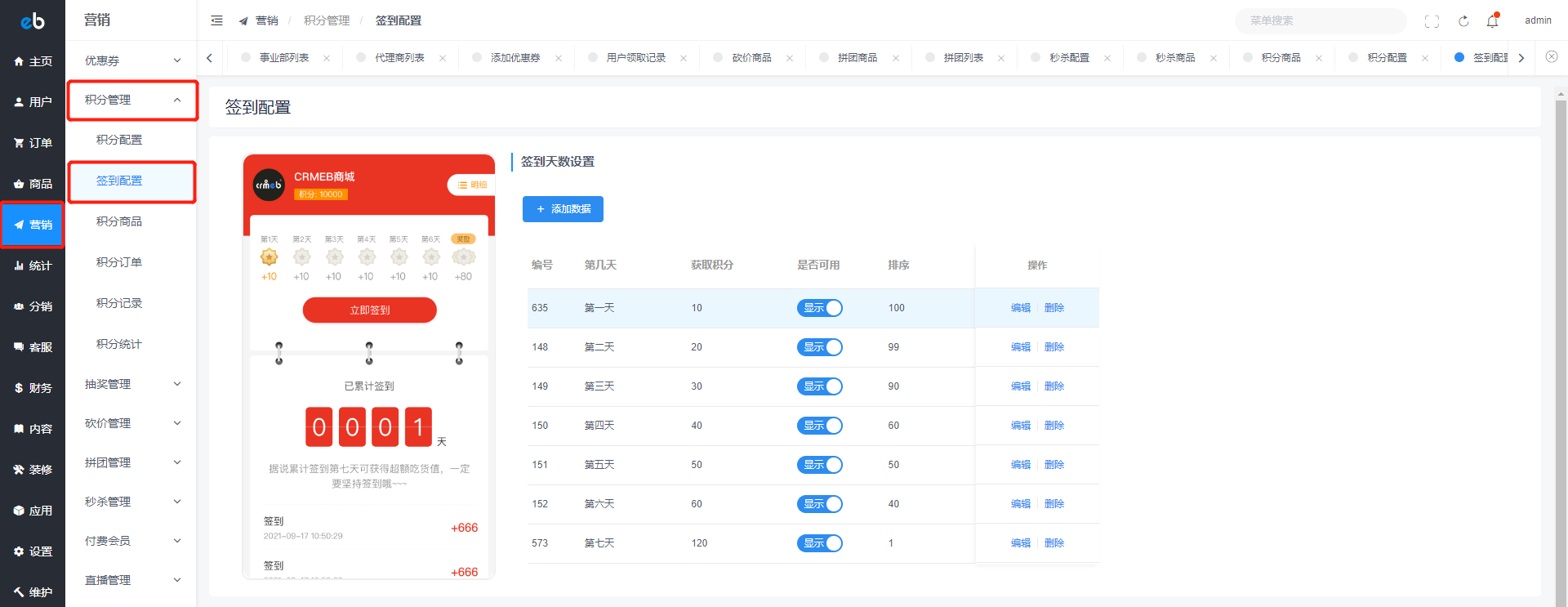
(2)商品赠送积分
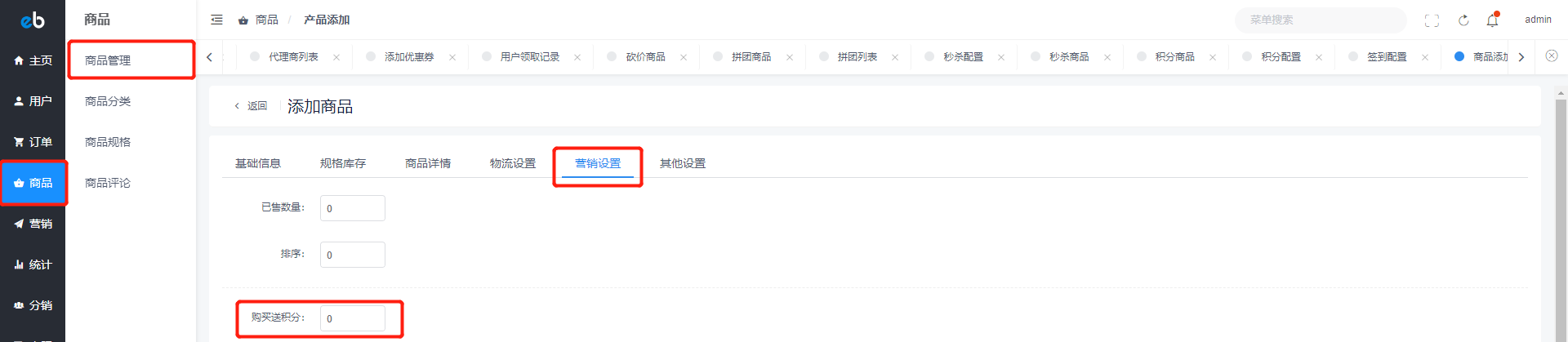
(3)订单赠送积分
可设置用户下单赠送的积分比例
例:1元=1积分,下单实际支付100元,则用户确认收货后获得100积分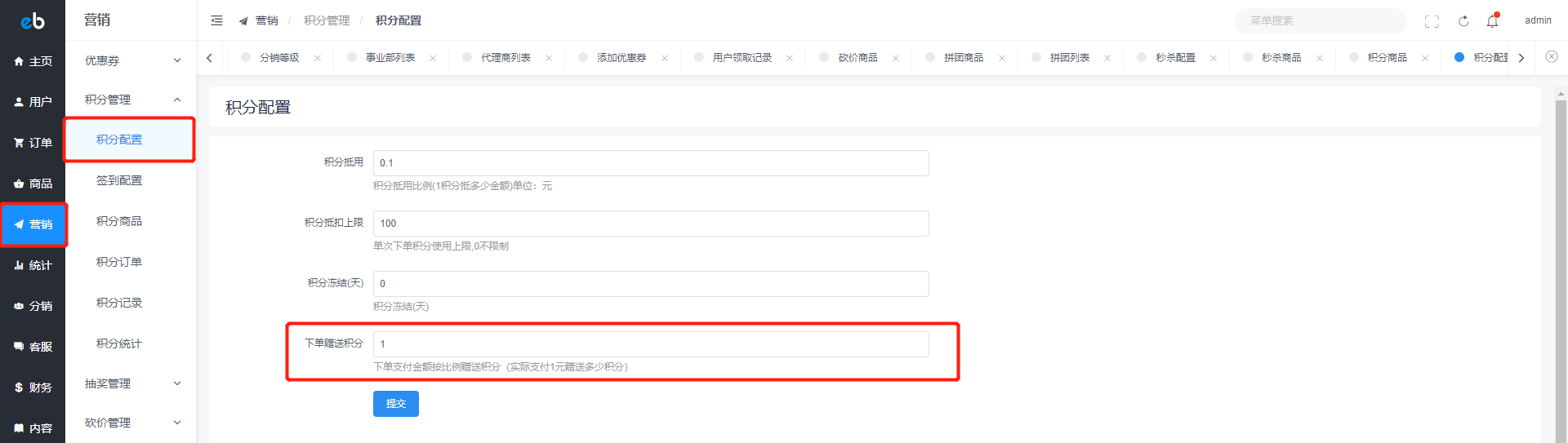
(4)线下收银支付
用户扫码支付后,赠送积分;赠送比例和“下单赠送积分比例“同步
V4.0.3

(2)商品赠送积分
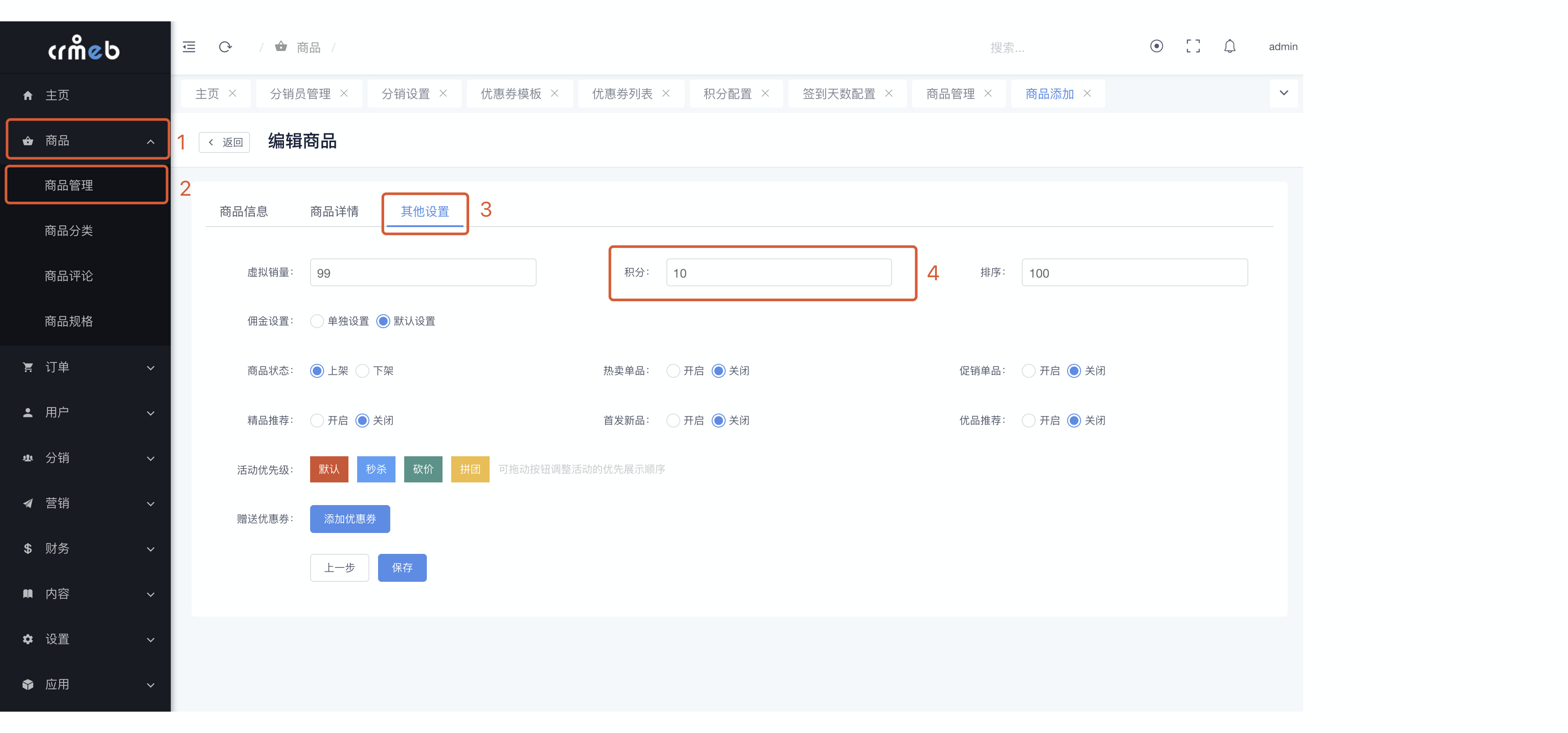
(3)订单赠送积分
可设置用户下单赠送的积分比例
例:1元=1积分,下单实际支付100元,则用户确认收货后获得100积分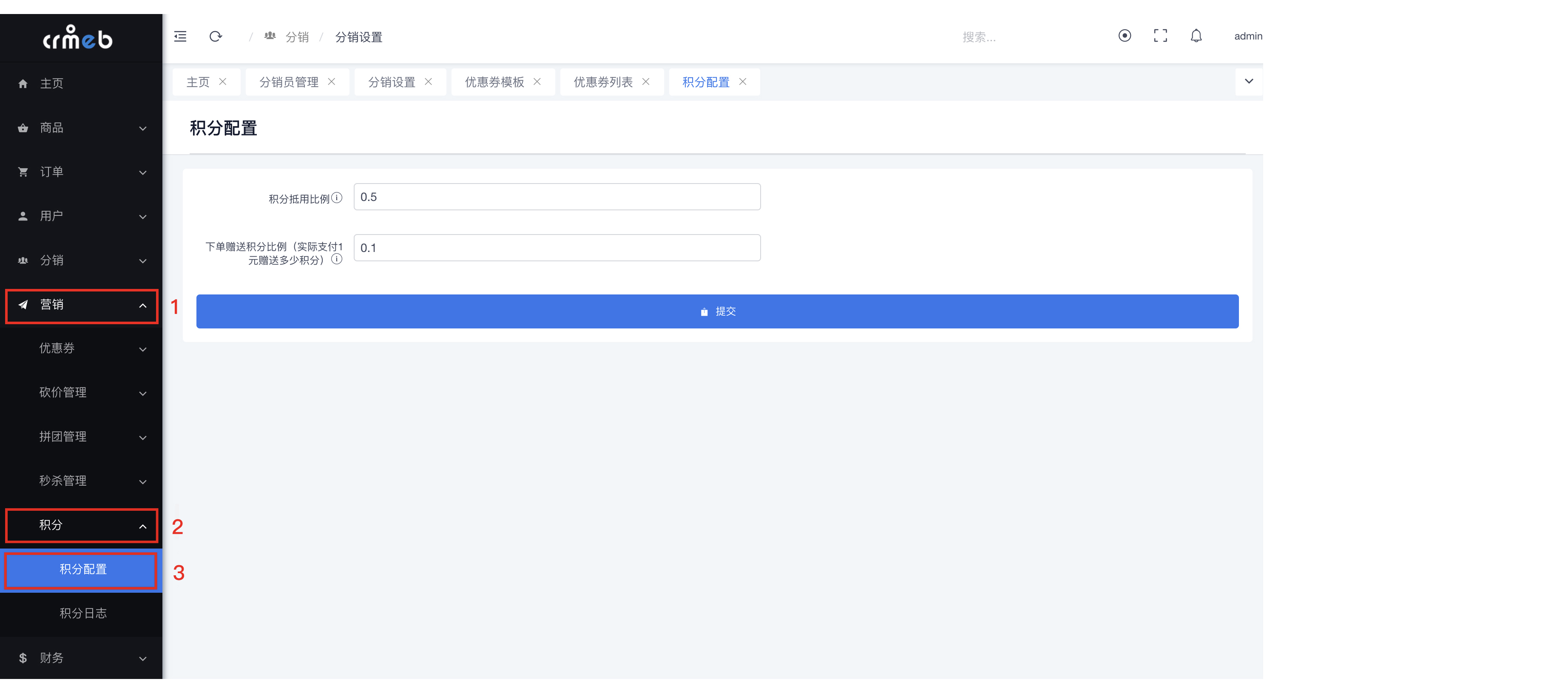
(4)线下收银支付
用户扫码支付后,赠送积分;赠送比例和“下单赠送积分比例“同步
注:此功能需标准版 v4.0.3及以上版本
积分使用
购买商品可使用积分抵扣